組織によってこのデバイスが無効にされました
Microsoft エラーコード135011
Microsoft エラーコードCAA20003
そうです。
「組織によってこのデバイスが無効にされました」
「管理者にこのコードを伝えてください」
はい、自宅PCなので自分が管理者ですが何か?
こんなコード知ってもgoogle先生に聞いても一切解決策が出てきませんが…
素人ながらだいぶ格闘して解決しましたので、備忘録がてら経緯と解決方法を。
経緯
訳あって外出先(漫喫)から自宅PCのOneDrive接続を切らねばならなくなり、
セキュリティ的に不安だったが致し方なく、ブラウザでOneDriveにアクセス。
右上「人型マーク」 → 「マイアカウント」
にて「デバイス」を発見。
「デバイスの管理」を開くとアクセス権のあるPCが表示。
そこに「デバイスの無効化」という文字が!
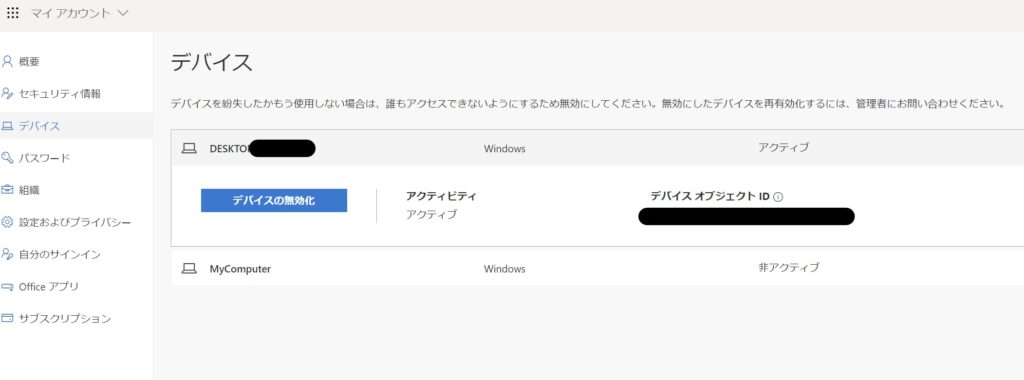
えぇ…押しましたよ。
でもね…これ…後で知るのですが、この画面からは元に戻せなかったんです…
とりあえず漫喫を出て帰宅。
「さて復活させようか」
と自宅PCを開くも当然OneDriveフォルダにはアクセス出来ないわけで
そんなのは言わずもがな「無効化」してるので、それを元に戻そうと
ブラウザのOneDriveにアクセス!
マイアカウント → デバイスの管理!
うむ!
「このデバイスを有効にするには組織の管理者に問い合わせてください」
Fuck!!
管理者は自分であります!
やべぇ…詰んだわ…
そこからはアクセスしようとすると「エラーコード135011」の嵐。
さらにその他のOfficeまでサインインできなくなり、WordもExcelも
「エラーコードCAA20003」という検索しても解決しない謎コード。
Microsoft の言うことにゃ「組織の管理者に問い合わせてください」の一転張り。
さてどうしたものか…
とりあえず全ての項目を触る
まず行ったのは、自宅PCで「マイアカウント」を触りまくる。
とりあえずブラウザ上では各アプリにアクセスできるわけだし「管理」にも入れる。
そこで「セキュリティ情報」や「デバイス」などを一つずつチェック。
とはいえ変更したい項目は「アクセス権なし」と弾かれる始末。
別デバイスからアクセス
続いて行ったのは別デバイスからアクセス。
自宅PCが「デバイス無効」でアクセス権なしならば…とiphoneから繋いでみる。
そしてついに
管理(Microsoft 365管理センター)の奥にある
「カードを追加」の先にある
「Azure Active Directory」に辿り着いたのです…
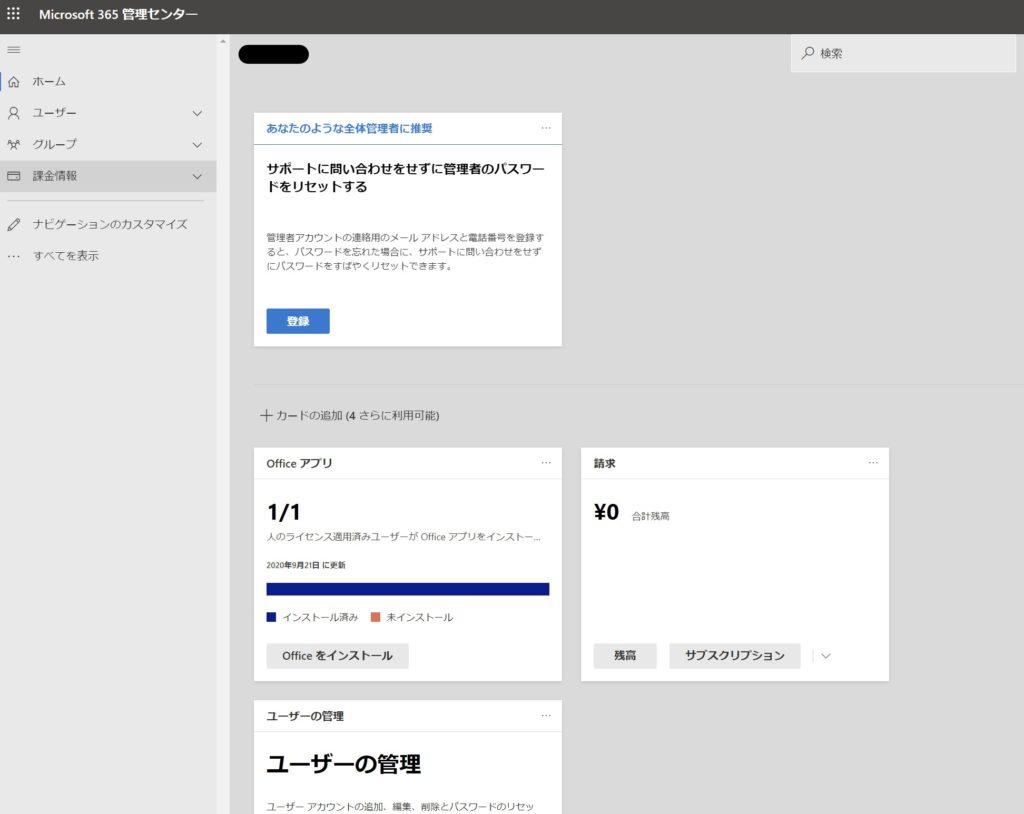
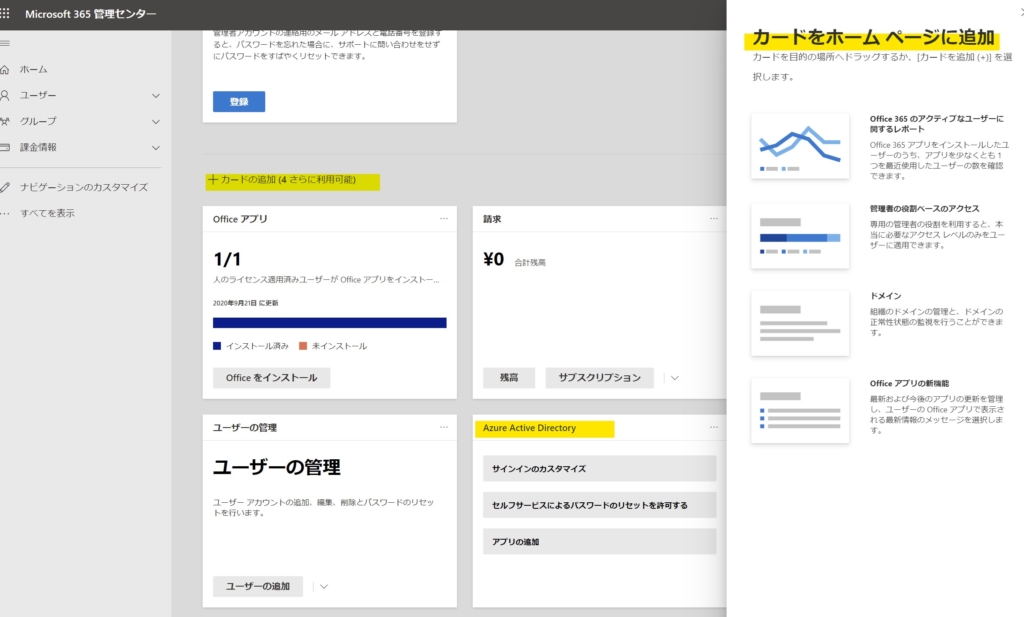
結論
Azure Active Directoryの「デバイス」から有効化・無効化が行えます。
こちらで有効化をしてからはエラーコードは出なくなり、すべてのofficeアプリも
無事サインインすることができました。




ディスカッション
コメント一覧
まだ、コメントがありません